Βρείτε εύκολα τη θέση εμφάνισης ενός χαρακτήρα σε συμβολοσειρά κειμένου στο Excel
Kutools για Excel
Ενισχύει το Excel με 300+
Ισχυρά χαρακτηριστικά
Συνήθως, μπορείτε να χρησιμοποιήσετε τον τύπο ή τον κώδικα VBA για να βρείτε και να επιστρέψετε τη θέση nth εμφάνισης ενός συγκεκριμένου χαρακτήρα σε μια συμβολοσειρά κειμένου. Στην πραγματικότητα, μπορείτε να λύσετε αυτό το πρόβλημα με ένα εύχρηστο εργαλείο και να εξοικονομήσετε περισσότερο χρόνο στην καθημερινή σας εργασία. ο Βρείτε πού εμφανίζεται ο χαρακτήρας Nth σε μια συμβολοσειρά χρησιμότητα του Kutools για Excel μπορεί να σας βοηθήσει να λύσετε εύκολα αυτό το πρόβλημα χωρίς τύπους ή περίπλοκο κώδικα VBA.
Βρείτε εύκολα τη θέση εμφάνισης ενός χαρακτήρα σε συμβολοσειρά κειμένου
Βρείτε εύκολα τη θέση εμφάνισης ενός χαρακτήρα σε συμβολοσειρά κειμένου
Ας υποθέσουμε ότι πρέπει να βρείτε τη θέση της 3ης εμφάνισης του χαρακτήρα "n" από τη συμβολοσειρά κειμένου στο κελί A1 όπως φαίνεται στο παρακάτω στιγμιότυπο οθόνης, κάντε τα εξής.

1. Επιλέξτε ένα κενό κελί για να χρησιμοποιήσετε τον τύπο και κάντε κλικ στο Kutools > Βοηθός τύπου > Βοηθός τύπου. Δείτε το στιγμιότυπο οθόνης:
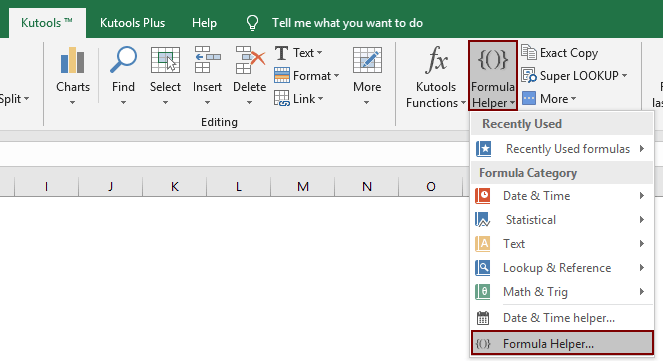
2. Στο Βοηθός τύπων πλαίσιο διαλόγου, κάντε τα εξής:
- Στο Επιλέξτε έναν τύπο πλαίσιο, βρείτε και επιλέξτε Βρείτε πού εμφανίζεται ο χαρακτήρας Nth σε μια συμβολοσειρά;
Συμβουλές: Μπορείτε να ελέγξετε το Φίλτρα πλαίσιο, εισαγάγετε συγκεκριμένη λέξη στο πλαίσιο κειμένου για να φιλτράρετε γρήγορα τον τύπο. - Στο Σπάγγος πλαίσιο, καθορίστε το κελί με συμβολοσειρά κειμένου που θέλετε να βρείτε τη θέση του nth χαρακτήρα.
- Πληκτρολογήστε τον χαρακτήρα που πρέπει να βρείτε στο Χαρακτήρας κουτί.
- Εισαγάγετε τον αριθμό nth εμφάνισης του χαρακτήρα στο Nth εμφάνιση κουτί.
- Κάντε κλικ στο OK κουμπί.
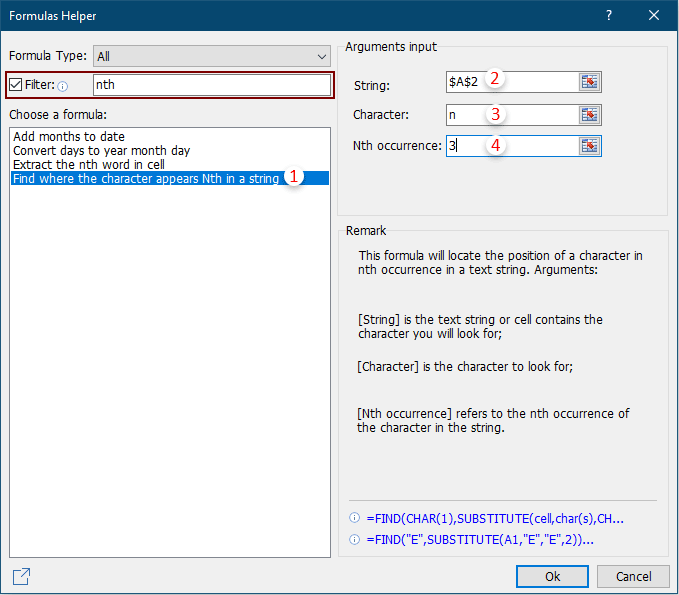
Notes:
1. Για παράδειγμα, προσπαθήστε να προσδιορίσετε τη θέση του χαρακτήρα "n" στην τρίτη εμφάνιση, πληκτρολογήστε τον αριθμό 3 στο πλαίσιο Nth εμφάνισης. Εάν θέλετε να εντοπίσετε την τέταρτη εμφάνιση του "n", πληκτρολογήστε τον αριθμό 4.
Τώρα η θέση του 3ου χαρακτήρα "n" συμπληρώνεται στο επιλεγμένο κελί. Δείτε το στιγμιότυπο οθόνης:
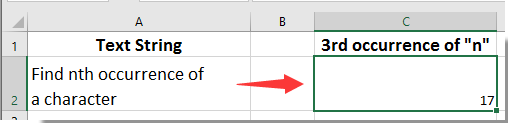
2. Αν σας αρέσει Βοηθός τύπου, μπορείτε να κάνετε κλικ στο Κοινοποίηση εικονίδιο ![]() στο Βοηθός τύπων διάλογο για να το μοιραστείτε με τον φίλο σας μέσω email ή να το μοιραστείτε σε κοινωνικά μέσα όπως το Facebook, το Twitter, το Linkedin και το Weibo.
στο Βοηθός τύπων διάλογο για να το μοιραστείτε με τον φίλο σας μέσω email ή να το μοιραστείτε σε κοινωνικά μέσα όπως το Facebook, το Twitter, το Linkedin και το Weibo.

Επίδειξη: Βρείτε εύκολα τη θέση εμφάνισης ενός χαρακτήρα σε συμβολοσειρά κειμένου
Kutools για Excel: με περισσότερα από 300 εύχρηστα πρόσθετα του Excel, δωρεάν δοκιμή χωρίς περιορισμό σε 30 ημέρες. Λήψη και δωρεάν δοκιμή τώρα!
Τα παρακάτω εργαλεία μπορούν να εξοικονομήσουν πολύ χρόνο και χρήμα, ποιο είναι κατάλληλο για εσάς;
Καρτέλα Office: Χρήση εύχρηστων καρτελών στο Office σας, όπως ο τρόπος των Chrome, Firefox και New Internet Explorer.
Kutools για Excel: Περισσότερες από 300 προηγμένες λειτουργίες για Excel 2021, 2019, 2016, 2013, 2010, 2007 και Office 365.
Kutools για Excel
Η λειτουργικότητα που περιγράφεται παραπάνω είναι μόνο μία από τις 300 ισχυρές λειτουργίες του Kutools για Excel.
Σχεδιασμένο για Excel(Office) 2021, 2019, 2016, 2013, 2010, 2007 και Office 365. Δωρεάν λήψη και χρήση για 30 ημέρες.
